[Laba Rugi] Laporan Laba Rugi
lalu pilih bulan dan tahun, gambar dibawah adalah tampilan form input apabila pengguna sudah memilih bulan, selanjutnya klik tombol Tampilkan Data.
Halaman web akan menampilkan laporan laba rugi di bagian bawah halaman web seperti gambar dibawah. Biaya pengeluaran maupun bunga bank yang sudah di input akan ditampilkan pada laporan laba rugi, selain itu biaya dan bunga bank juga dapat di edit maupun dihapus dengan cara yang sama seperti sebelumnya.
Data HPP yang ditampilkan adalah data produk restok yang telah ditambahkan pada shipment, jika belum ditambahkan pada shipment maka tidak akan dimunculkan pada laporan laba rugi ini. Dan juga data HPP yang ditampilkan disini berdasarkan bulan dan tahun yang dipilih pada kolom masukan bulan dan tahun.
Sedangkan jumlah total Penjualan pada bulan dan tahun yang dipilih didapat dari penjualan yang telah di invoicekan. Dihitung berdasarkan data invoice yang tanggal invoice termasuk pada bulan dan tahun yang dipilih pada kolom masukan bulan dan tahun. Quantity penjualan yang diambil adalah ketika ada susut maka menggunakan quantity susut, jika tidak ada susut maka normal. Operasi hitungan nya adalah quantity x (harga jual + ppn + pbbkb).
atau seperti ini
Edit total HPP
Pengguna dapat mengedit total HPP dengan cara mengklik tombol
pada bagian kanan HPP yang ingin di edit, gambar dibawah merupakan tampilan halaman apabila pengguna sudah mengklik tombol ![]()
Terdapat dua form input dimana form paling atas digunakan untuk mengedit nilai dari total, sedangkan form input dibawah digunakan untuk menambahkan keterangan , teks total akan berwarna merah jika sudah di simpan.
Untuk mengembalikan nilai total seperti sebelumnya dapat dilakukan dengan mengklik tombol
.

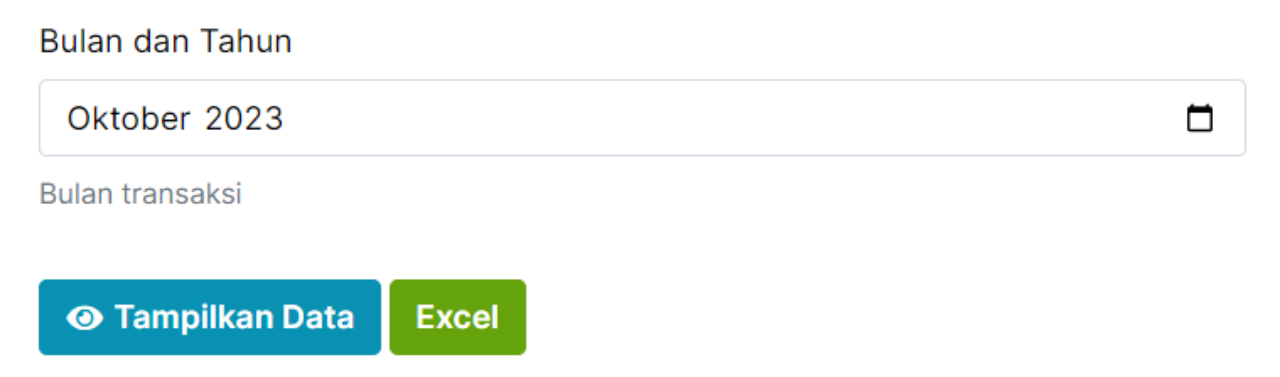
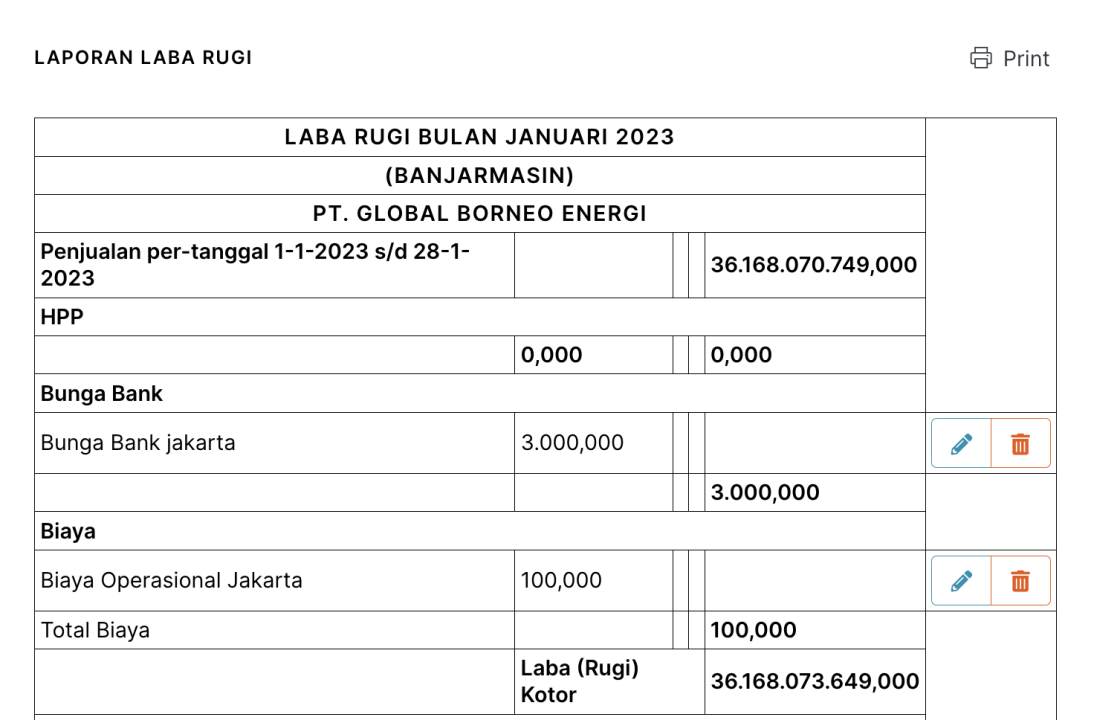
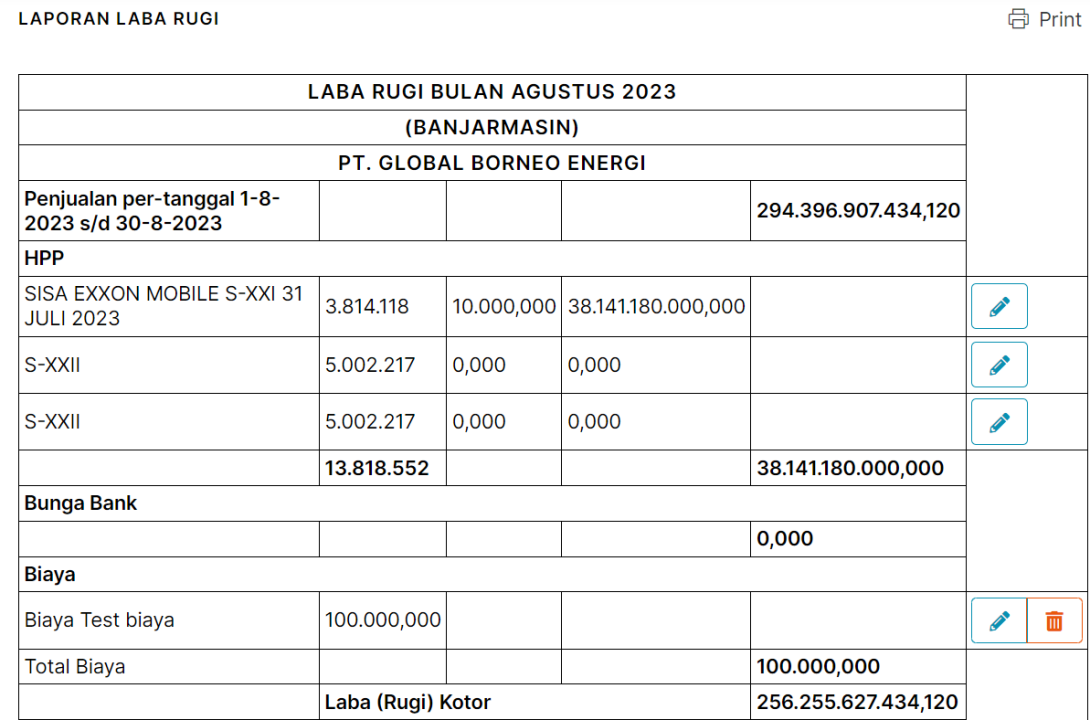

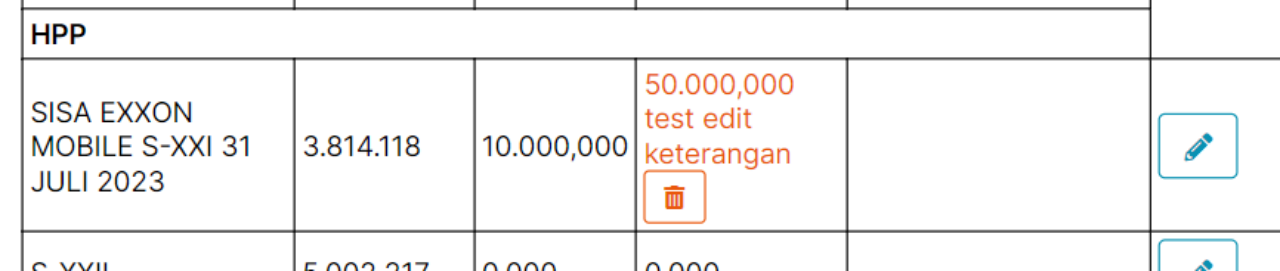
No comments to display
No comments to display